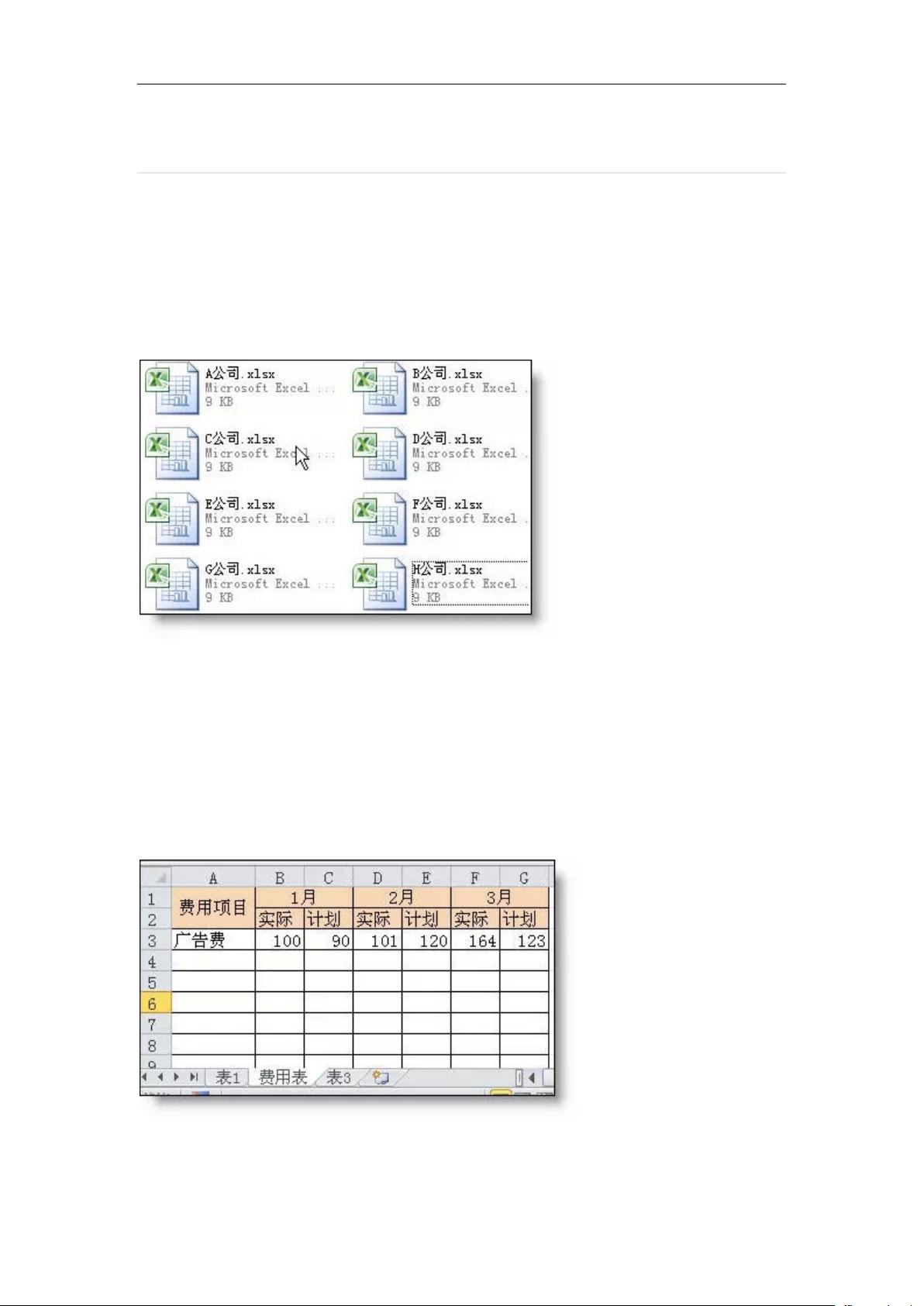批量从Excel文件中快速提取数据的智能方法
41 浏览量
更新于2024-08-04
收藏 593KB DOC 举报
"从大量Excel文件中高效提取数据的技巧"
在处理大量Excel文件时,尤其是在企业环境中,如描述中的集团需要整合100多个子公司的报表数据,手动逐个打开文件并复制粘贴数据既耗时又低效。面对这样的问题,可以采用一些巧妙的自动化方法来提高工作效率。以下是一种利用Excel的公式和引用功能实现快速数据提取的方法:
1. **创建文件名列表**:
首先,你需要列出所有子公司报表的文件名。这可以通过编写VBA脚本或使用其他工具自动完成。一旦有了文件名列表,将其放入Excel的一个工作表中。
2. **生成引用公式**:
在另一个工作表中,设置一个公式,例如`=INDIRECT("F:\文件合并\"&A2&"!D5")`,这里假设A2单元格存储了文件名,而"D5"是需要提取数据的具体单元格位置。此公式会根据A2中的文件名动态引用指定路径下的Excel文件的D5单元格。
3. **复制与转换**:
- 复制这个公式到整列,以便为每个子公司生成相应的引用。
- 将这些公式转换为值,以避免每次计算时重新打开所有文件。你可以选择性地复制公式列,然后选择性粘贴为值。
4. **添加等号**:
使用查找和替换功能,在所有单元格前添加等号(=),将文本转换为实际的Excel公式。
5. **扩展到其他月份**:
要提取不同月份的数据,只需更改单元格地址部分,例如,将"D5"改为"D6"表示2月,"D7"表示3月。这样,只需一次设置,就可以轻松地提取所有月份的数据。
6. **模板化处理**:
创建的这个工作表可以作为模板保存,当需要提取不同位置或不同文件的数据时,只需修改工作表名称和单元格地址即可。
这种技巧不仅提高了效率,而且具有良好的可扩展性,适用于需要定期从大量Excel文件中提取数据的场景。通过合理利用Excel的公式和引用功能,可以显著减少手动操作,提升工作效率,尤其在处理大数据量时效果尤为明显。
2021-10-12 上传
2022-10-20 上传
2008-09-03 上传
2024-05-09 上传
2021-10-10 上传
2022-12-01 上传
2022-12-01 上传
2024-05-16 上传
2022-11-15 上传
Mmnnnbb123
- 粉丝: 743
- 资源: 8万+
最新资源
- 单片机串口通信仿真与代码实现详解
- LVGL GUI-Guider工具:设计并仿真LVGL界面
- Unity3D魔幻风格游戏UI界面与按钮图标素材详解
- MFC VC++实现串口温度数据显示源代码分析
- JEE培训项目:jee-todolist深度解析
- 74LS138译码器在单片机应用中的实现方法
- Android平台的动物象棋游戏应用开发
- C++系统测试项目:毕业设计与课程实践指南
- WZYAVPlayer:一个适用于iOS的视频播放控件
- ASP实现校园学生信息在线管理系统设计与实践
- 使用node-webkit和AngularJS打造跨平台桌面应用
- C#实现递归绘制圆形的探索
- C++语言项目开发:烟花效果动画实现
- 高效子网掩码计算器:网络工具中的必备应用
- 用Django构建个人博客网站的学习之旅
- SpringBoot微服务搭建与Spring Cloud实践